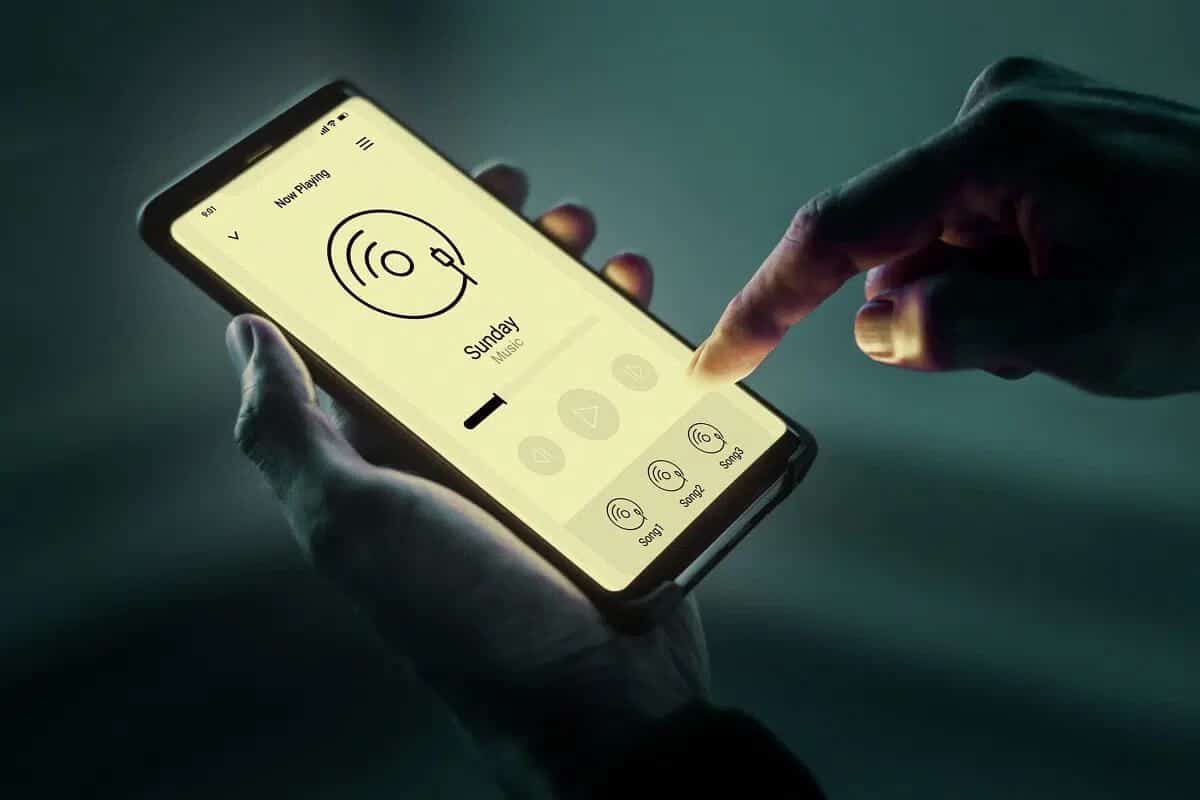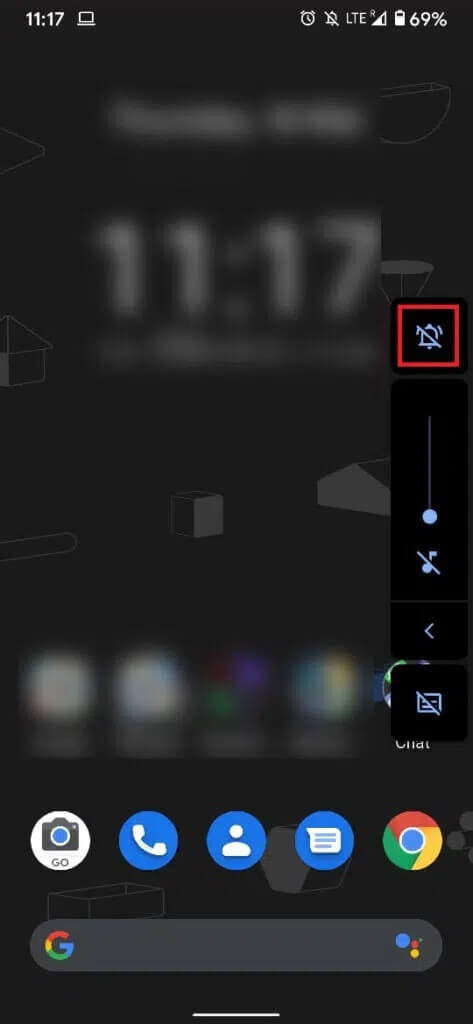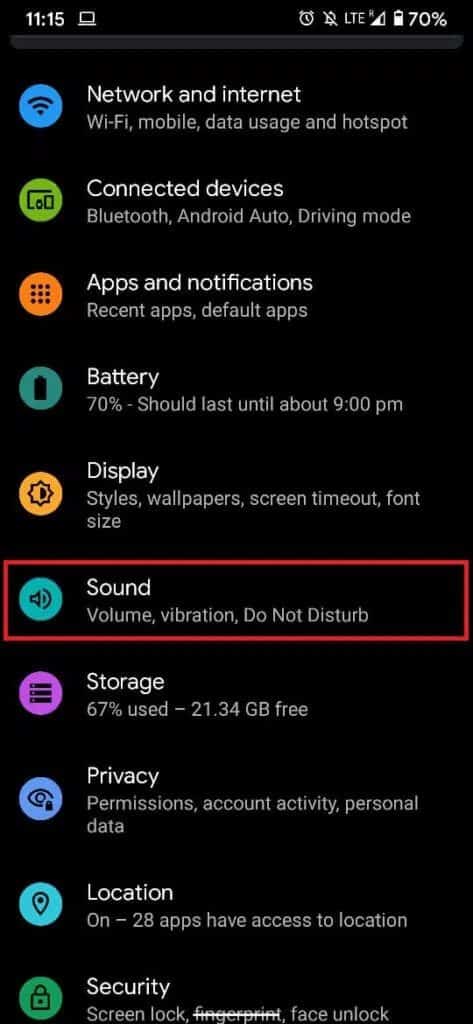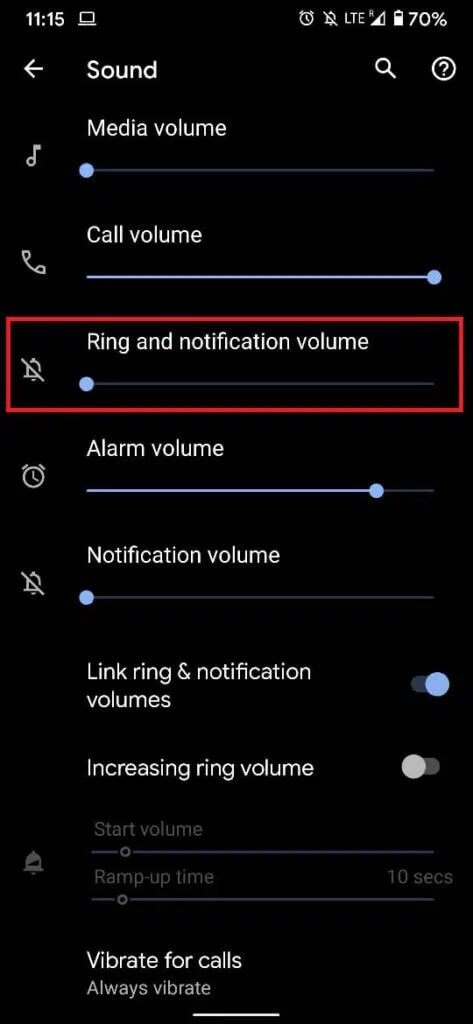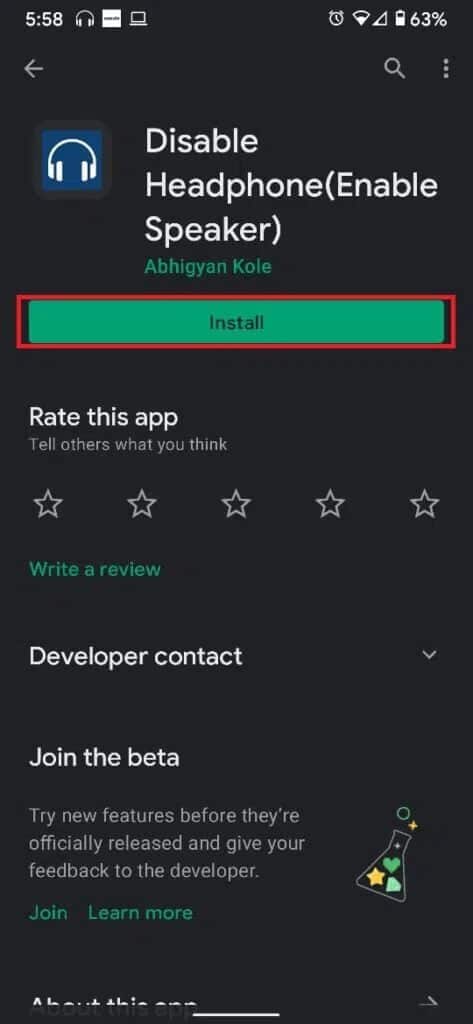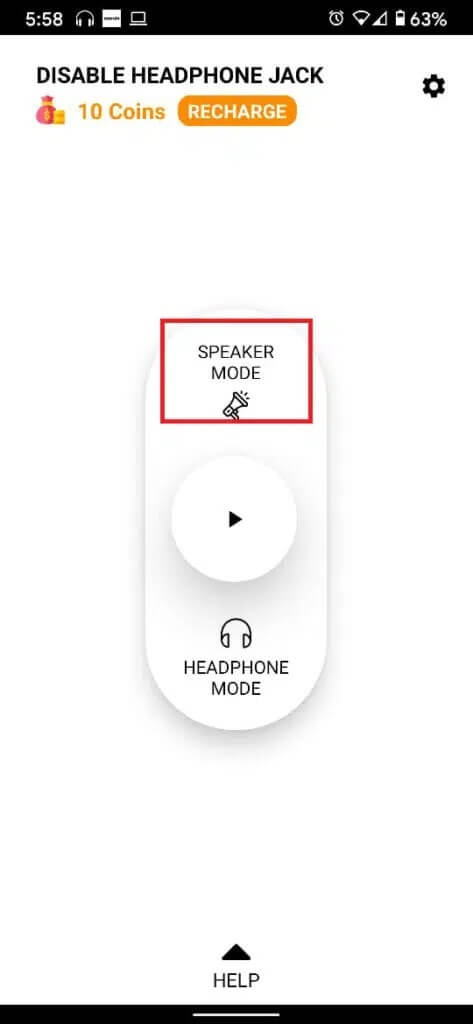So beheben Sie, dass der Lautsprecher unter Android nicht funktioniert
Obwohl Android-Geräte die meiste Zeit fehlerfrei sind, sind sie nicht ohne Mängel. Das häufige Problem, bei dem sich Benutzer den Kopf kratzen, ist, dass der interne Lautsprecher des Telefons nicht funktioniert. Bevor Sie zu einem Servicecenter eilen und eine große Auszahlung vornehmen, gibt es einige Fehlerbehebungen, die Sie zu Hause ausprobieren können. Lesen Sie unten, um zu erfahren, wie Sie das Problem mit dem nicht funktionierenden Android-Lautsprecher beheben können.
Lautsprecher sind ein wesentlicher Bestandteil jedes mobilen Geräts. Wenn sie also nicht mehr funktionieren, verursachen sie bei den Benutzern viel Frustration. Das vorliegende Problem kann hardware- oder softwarebedingt sein. Während die meisten Hardwareprobleme professionelle Hilfe erfordern, können softwarebezogene Probleme zu Hause gelöst werden. Aber zuerst wollen wir die Ursache des Problems identifizieren. Erst dann können wir die passende Lösung ermitteln.
So beheben Sie, dass der Android-Lautsprecher nicht funktioniert
Diagnose: Android-Lautsprecher funktioniert nicht
Hier sind einige der Möglichkeiten, wie Sie einen Diagnosetest auf Ihrem Android-Telefon durchführen können, um die Ursache dafür zu ermitteln, dass der Telefonlautsprecher während des Verbindungsproblems nicht funktioniert:
1. Verwenden Sie das integrierte Android-Diagnosetool: Viele Android-Geräte verfügen über ein integriertes Diagnosetool, auf das über das Telefonwählgerät zugegriffen werden kann. Das Symbol variiert je nach Gerätemodell und Android-Version.
- Wählen Sie *#0*#
- Oder wählen Sie *#*#4636#*#*
Sobald das Diagnosetool aktiviert ist, führen Sie den Hardwaretest durch. Das Tool leitet den Lautsprecher an, den Ton abzuspielen. Falls kompatibel, befindet sich Ihr Verstärker in einem funktionsfähigen Zustand.
2. Verwenden Sie eine Drittanbieter-Diagnose-App: Wenn Ihr Gerät kein integriertes Diagnose-Tool bietet, können Sie eine Drittanbieter-App für denselben Zweck verwenden.
- Öffnen Sie den Google Play Store auf Ihrem Android-Gerät.
- Laden Sie die TestM-Hardwareanwendung.
- Starten Sie die App und führen Sie den Test durch, um festzustellen, ob der defekte Lautsprecher durch ein Hardware- oder Softwareproblem verursacht wird.
3. Starten in den abgesicherten Modus: Der abgesicherte Modus auf Android deaktiviert alle Apps von Drittanbietern und beseitigt die meisten Fehler auf Ihrem Gerät.
- Halten Sie die Ein-/Aus-Taste Ihres Geräts gedrückt, um die Neustartoptionen aufzurufen.
- Halten Sie die Ausschalttaste gedrückt, bis Sie zum Neustart im abgesicherten Modus aufgefordert werden.
- Drücken Sie OK, um in den abgesicherten Modus zu booten.
Sobald sich Ihr Telefon im abgesicherten Modus befindet, schalten Sie den Ton ein und testen Sie, ob das Problem mit dem nicht funktionierenden Android-Lautsprecher behoben ist. Wenn nicht, lassen Sie uns nun die Möglichkeiten zur Lösung des Problems besprechen, dass der interne Lautsprecher des Telefons auf Android-Geräten nicht funktioniert.
Hinweis: Da Smartphones nicht über dieselben Einstellungsmöglichkeiten verfügen und dies von Hersteller zu Hersteller unterschiedlich ist, vergewissern Sie sich, dass die Einstellungen korrekt sind, bevor Sie sie ändern.
Sehen wir uns an, wie Sie das Problem mit dem internen Lautsprecher des Telefons beheben können, indem Sie die unten aufgeführte Anleitung verwenden:
Methode 1: Deaktivieren Sie den Silent-Modus
Obwohl der Silent-Modus auf Android sehr nützlich ist, kann er Anfänger leicht verwirren. Da diese Funktion einfach aktiviert werden kann, schalten viele Benutzer sie versehentlich ein. Als nächstes fragen sie sich, warum ihr Telefon stummgeschaltet ist oder die Freisprecheinrichtung während eines Anrufs nicht funktioniert. So beheben Sie, dass der interne Lautsprecher des Telefons nicht funktioniert, indem Sie den Lautlosmodus deaktivieren:
Behalten Sie auf Ihrem Android-Gerät die Statusleiste im Auge. Suchen Sie nach einem Symbol: einer Glocke mit einer Linie. Wenn Sie einen solchen Code finden, befindet sich Ihr Gerät wie abgebildet im Lautlos-Modus.
Es gibt zwei Möglichkeiten, den Lautlosmodus Ihres Telefons zu deaktivieren:
Option 1: Shortcut-Methode mit Lautstärketasten
1. Drücken Sie die .-Taste Lautstärke bis die Audiooptionen sichtbar werden.
2. Tippen Sie auf das kleine Pfeilsymbol am unteren Rand des Schiebereglers, um alle Audiooptionen anzuzeigen.
3. Ziehen Sie den Schieberegler auf den maximalen Wert, um sicherzustellen, dass die Lautsprecher wieder starten.
Option 2: Passen Sie den Ton mithilfe der Geräteeinstellungen an
1. Zum Deaktivieren Lautlos-Modus , öffne eine App Einstellungen.
2. Tippen Sie auf den Ton, um alle Einstellungen zum Ton zu öffnen.
3. Der nächste Bildschirm enthält alle Tonkategorien, die Ihr Gerät erzeugen kann, wie z. B. Medien, Anrufe, Benachrichtigungen und Alarme. Ziehen Sie hier die Schieberegler auf Werte über oder nahe dem Maximum.
4. Nachdem Sie jeden Schieberegler gezogen haben, klingelt Ihr Telefon, um anzuzeigen, auf welche Lautstärke der Schieberegler eingestellt ist. Daher können Sie den Schieberegler nach Ihren Wünschen anpassen.
Wenn Sie den Ton anhören können, funktioniert der Telefonlautsprecher während des Anrufproblems nicht.
Methode 2: Reinigen Sie die Kopfhörerbuchse
Über die Kopfhörerbuchse können Sie Audiogeräte an Ihr Android-Telefon anschließen. Wenn ein Gerät über die 3-mm-Kopfhörerbuchse verbunden ist, wird ein Kopfhörersymbol im Benachrichtigungsfeld angezeigt. Es gab jedoch Fälle, in denen Benutzer das Kopfhörersymbol auf ihrem Telefon gesehen haben, auch wenn dieses Gerät nicht verbunden ist. Dies kann durch Staubpartikel verursacht werden, die sich in der 3-mm-Buchse abgesetzt haben. Reinigen Sie die Steckdose, indem Sie:
- Blasen Sie Luft hinein, um Staub zu entfernen.
- Mit einem dünnen nichtmetallischen Stift gründlich abwischen.
Methode 3: Ändern Sie die Ausgabe manuell auf die Telefonlautsprecher
Wenn Ihr Gerät immer noch vorschlägt, dass es mit einem Kopfhörer verbunden ist, auch wenn dies nicht der Fall ist, müssen Sie die Ausgabetoneinstellungen manuell ändern. Befolgen Sie die angegebenen Schritte, um die Audioausgabe auf Telefonlautsprecher zu ändern, um zu beheben, dass Android-Lautsprecher mit der Drittanbieter-App nicht funktionieren Headset deaktiviert (Lautsprecher aktiviert). Die Benutzeroberfläche der Anwendung ist sehr einfach und Sie können die Audioausgabe mit einem einfachen Klick auf den Schalter konvertieren.
1. Führen Sie im Google Play Store Download Kopfhörer deaktivieren.
2. Tippen Sie wie gezeigt auf die Option Lautsprechermodus.
Sobald die Lautsprecher aktiviert sind, schalten Sie die Musik ein und erhöhen Sie die Lautstärke. Überprüfen Sie, ob der interne Lautsprecher des Telefons nicht funktioniert. Das Problem ist behoben.
Zusätzliche Methoden
1. Starte dein Gerät neu: Ein oft unterschätzter Fix für viele Probleme. Der Neustart Ihres Geräts kann Fehler aus Ihrem Betriebssystem entfernen. Das Neustarten von Android dauert fast keine Zeit und hat keine Nachteile. Daher lohnt es sich zu fotografieren.
2. Werkseinstellungen zurückgesetzt: Wenn alle anderen Methoden fehlschlagen, ist das Zurücksetzen Ihres Geräts eine praktikable Option. Denken Sie daran, alle Ihre Daten zu sichern, bevor Sie das Telefon auf die Werkseinstellungen zurücksetzen.
3. Nehmen Sie Ihr Telefon aus der Hülle: Riesige Smartphone-Abdeckungen können den Klang der Lautsprecher blockieren und es kann so aussehen, als ob der interne Lautsprecher des Telefons nicht funktioniert, obwohl er tatsächlich richtig funktioniert.
4. Steck dein Handy in Reis : Diese Methode ist, obwohl sie unkonventionell ist, am besten geeignet, wenn Ihr Telefon einen Wasserunfall hatte. Das Einlegen eines nassen Telefons in Reis kann das System von Feuchtigkeit befreien und möglicherweise das Problem beheben, dass der Android-Lautsprecher nicht funktioniert.
5. Besuchen Sie ein autorisiertes Servicecenter: Wenn die Lautsprecher Ihres Geräts trotz all Ihrer Bemühungen immer noch nicht reagieren, ist es am besten, das nächste autorisierte Servicecenter aufzusuchen, um das Problem mit dem internen Lautsprecher des Telefons zu beheben.
Wir hoffen, dass Sie das Problem mit den nicht funktionierenden Android-Lautsprechern erfolgreich behoben haben. Lassen Sie uns wissen, welche Methode für Sie funktioniert hat. Wenn Sie Fragen oder Anregungen haben, können Sie diese gerne im Kommentarbereich unten hinterlassen.